애플리케이션 페이지에는 vRealize Network Insight의 애플리케이션에 대한 완전한 가시성을 제공합니다. 애플리케이션 페이지에서 문제를 해결하고 분석을 볼 수도 있습니다.
애플리케이션의 세부 정보를 보려면 탐색 창에서 으로 이동한 후 목록에서 애플리케이션을 선택합니다.
다음 표에서는 애플리케이션 페이지의 다양한 구성 요소에 대해 설명합니다.
| 구성 요소 | 설명 |
|---|---|
| 개요 | 다음을 포함하는 애플리케이션의 개요가 표시됩니다.
|
| 새로운 사항 |
|
| 메트릭 | 다음 메트릭이 표시됩니다.
|
| 흐름 | 지난 24시간 동안 애플리케이션과 연결된 다음과 같은 트래픽 흐름 또는 흐름 분석이 표시됩니다.
|
| 미세 세분화 | 다음 사항을 볼 수 있습니다.
|
| 의도 | 드롭다운 메뉴에서 다음 옵션을 볼 수 있습니다.
|
애플리케이션 페이지에서 문제 해결 인시던트를 시작하려면 애플리케이션 대시보드의 오른쪽 위에 있는 문제 해결 버튼을 클릭합니다.
애플리케이션을 수정하거나 PDF로 내보내려면 문제 해결 버튼 옆에 있는 추가 옵션을 클릭합니다.
애플리케이션 토폴로지 맵
애플리케이션 토폴로지 맵은 동일한 애플리케이션의 계층 간 및 애플리케이션 간 트래픽 또는 흐름을 보여줍니다. 다음과 같은 내용을 볼 수 있습니다.
- 계층 개요
- 애플리케이션의 멤버 목록(VM, Kubernetes 서비스 및 물리적 IP)
- 계층, 인터넷 및 공유 서비스 간 흐름
- 애플리케이션이 의존하거나 사용하는 물리적 IP
- 공유 서비스
- 이 애플리케이션과 통신하는 다른 애플리케이션
- 애플리케이션의 로드 밸런서 목록
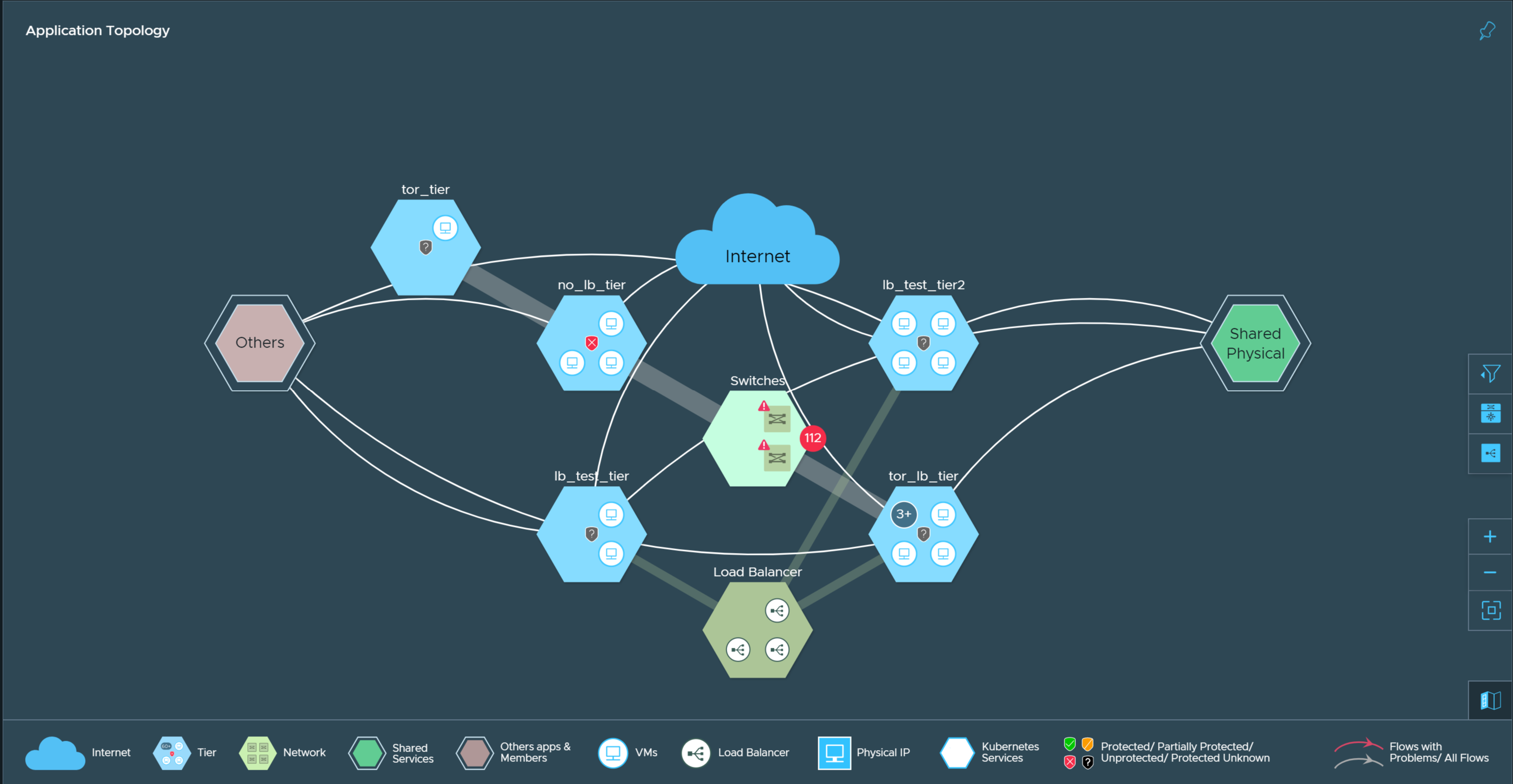
애플리케이션 토폴로지 맵에서 육각형은 계층, 로드 밸런서, 스위치, 공유 서비스 및 기타 네트워크 엔티티를 나타냅니다. 육각형 위로 마우스를 이동하고 세부 정보 보기를 클릭하면 해당 네트워크 엔티티의 세부 정보를 볼 수 있습니다.
두 육각형 사이를 연결하는 가는 줄은 두 네트워크 엔티티 간의 흐름을 나타냅니다. 흐름의 아무 곳이나 클릭하여 흐름의 서비스 끝점, 흐름의 총 트래픽 등과 같은 세부 정보를 볼 수 있습니다.
마찬가지로 계층의 가상 시스템이 하나 이상의 로드 밸런서 뒤에 구성된 경우 로드 밸런서 육각형과 계층 육각형 사이를 연결하는 굵은 줄을 선택하여 해당 계층과 로드 밸런서 간에 공유되는 가상 서비스, 풀 및 흐름의 세부 정보를 볼 수 있습니다.
토폴로지 맵의 오른쪽 상단에 있는 위젯 고정 아이콘을 클릭하여 이 토폴로지 맵을 기존 대시보드에 고정하거나 대시보드를 생성할 수 있습니다.
토폴로지 맵의 오른쪽 하단에 있는 필터 및 확대/축소 옵션을 사용하여 다음을 할 수 있습니다.
- 토폴로지의 모든 흐름, 보호되지 않는 흐름을 보거나 저하된 흐름만 봅니다.
- 애플리케이션과 연결된 스위치를 표시하거나 숨깁니다.
- 애플리케이션과 연결된 로드 밸런서를 표시하거나 숨깁니다.
- 맵을 확대하거나 축소합니다.
- 현재 화면에 맞게 맵을 재정렬합니다.
- 애플리케이션 토폴로지에서 각 아이콘 표현을 나타내는 범례를 표시하거나 숨깁니다.